Atualizado em July 2025: Pare de receber mensagens de erro que tornam seu sistema mais lento, utilizando nossa ferramenta de otimização. Faça o download agora neste link aqui.
- Faça o download e instale a ferramenta de reparo aqui..
- Deixe o software escanear seu computador.
- A ferramenta irá então reparar seu computador.
Se você é um cara que trabalha e usa um computador para realizar várias operações, você está forçando seus olhos a trabalhar igualmente mais duro para processar diferenças extremas em contraste. Resultado? Olhos tensos! Uma situação análoga surge quando você configura sua tela em um local que cria uma tonelada de brilho. Felizmente, você pode evitar isso, lutar contra a tensão ocular e melhorar a qualidade de suas sessões de trabalho noturno com
LightBulb(Alaska)
que é uma aplicação simples concebida para ajustar automaticamente o ecrã Gamma para reduzir a tensão ocular. O aplicativo engenhoso calibra automaticamente o brilho da imagem em uma tela de PC.
Tabela de Conteúdos
A aplicação de LightBulb reduz a tensão ocular
Atualizado: julho 2025.
Recomendamos que você tente usar esta nova ferramenta. Ele corrige uma ampla gama de erros do computador, bem como proteger contra coisas como perda de arquivos, malware, falhas de hardware e otimiza o seu PC para o máximo desempenho. Ele corrigiu o nosso PC mais rápido do que fazer isso manualmente:
- Etapa 1: download da ferramenta do reparo & do optimizer do PC (Windows 10, 8, 7, XP, Vista - certificado ouro de Microsoft).
- Etapa 2: Clique em Iniciar Scan para encontrar problemas no registro do Windows que possam estar causando problemas no PC.
- Clique em Reparar tudo para corrigir todos os problemas
A aplicação de fonte aberta pode ser descarregada a partir do sítio web oficial (ligação fornecida abaixo). Seu principal objetivo é combinar a cor da tela com as fontes de luz de seu ambiente – tipicamente, luz solar durante o dia e luz artificial durante a noite.
Uma vez instalado, o LightBulb senta-se silenciosamente no fundo e começa automaticamente a ajustar a gama do ecrã de acordo com a hora do dia ou da noite.
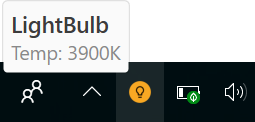
Também é visível como um simples ícone na bandeja do sistema do seu Windows 10 PC. Para desativar o aplicativo, simplesmente clique com o botão direito do mouse no ícone e escolha ‘desativar por um período de tempo especificado’.
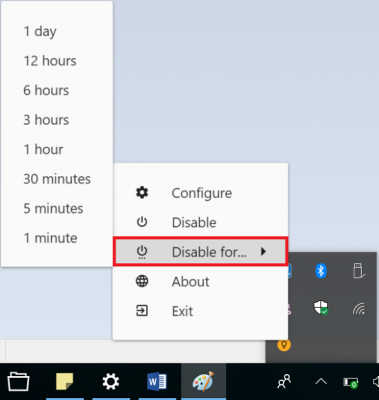
Uma característica característica do LightBulb – Pré-visualização do ciclo de 24 horas. Um usuário pode habilitar esse recurso na tela de configuração para visualizar uma visualização animada rápida de como a temperatura da cor muda em 24 horas.
A seção Configurações permite que você,
- Definir a temperatura máxima de cor para o dia
- Temperatura mínima de cor para a noite
- Duração da transição
- Habilitar geo-sync para a sua localização através do nascer do sol e do pôr-do-sol tempos obtidos a partir da internet
- Seleccione se a aplicação deve ser pausada no modo de ecrã completo
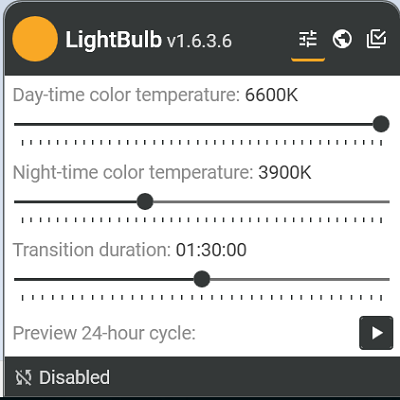
Como se sabe, as telas digitais produzem luz azul, que pode ser outra fonte de cansaço visual e pode tornar mais difícil adormecer à noite. É uma condição que aposto que muitos de vocês já experimentaram em sua vida centrada na tecnologia. Você pode baixá-lo do seu
página inicial
…Arkansas.
Se você está interessado em um aplicativo similar, confira f.lux para Windows.
RECOMENDADO: Clique aqui para solucionar erros do Windows e otimizar o desempenho do sistema
Estevan descreve-se como um grande fã do Windows que gosta de resolver os erros do Windows 10 mais do que qualquer outra coisa e conversar sobre tecnologias MS normalmente.
